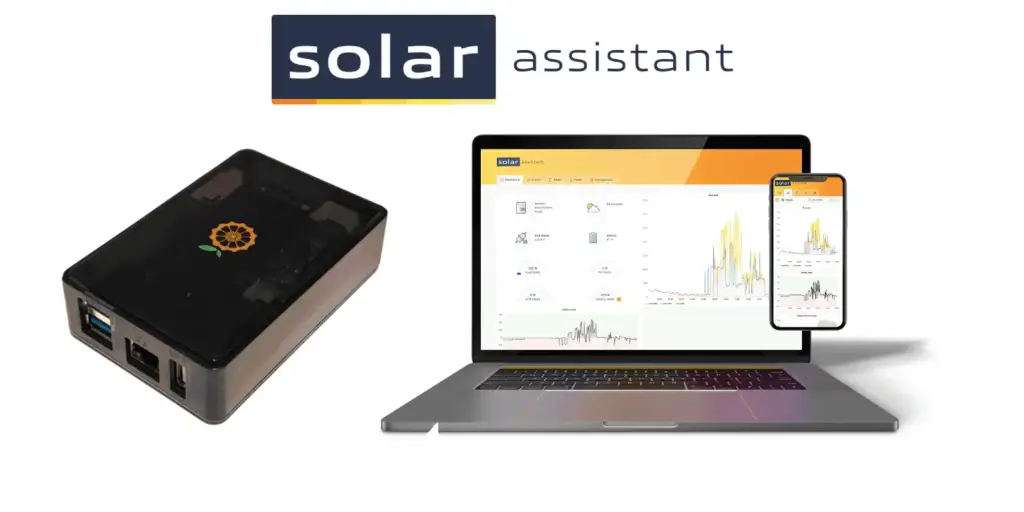
Cuprins
- Prezentare generală Solar Assistant
- Invertoare suportate
- Configurare inițială dispozitiv – conexiune WiFi
Prezentare generală Solar Assistant
Vă mulțumim că ați achiziționat un dispozitiv cu Solar Assistant preinstalat de la magazinul nostru!
SolarAssistant este un software folosit pentru monitorizarea și controlul sistemului tău solar. Este proiectat să ruleze pe un Raspberry Pi care este conectat la invertorul solar și, opțional, la BMS-ul unei baterii. Ideea este să lași Raspberry Pi-ul să funcționeze permanent ca să poți monitoriza sistemul. Aplicația poate fi accesată dintr-un browser web sau aplicația Android/iPhone prin rețeaua locală sau internet.
După finalizarea achiziției veți fi contactat telefonic pentru confirmare. Este necesar să vă creați un cont pe site-ul oficial Solar Assistant (https://solar-assistant.io/register). Rețineți datele contului creat deoarece veți avea nevoie de acest cont pentru activarea licenței și înregistrarea situ-ului.
Pentru versiunea completă a secțiunii de ajutor (în engleză) puteți accesa site-ul SolarAssistant.
Un video util: https://youtu.be/8g-q8DCLOQI
Invertoare suportate
Lista completă cu invertoarele suportate o găsiți pe siteul oficial SolarAssistant aici.
În mare suportă cam toate invertoarele hibride care se afla pe piața din România, și se adaugă mereu suport pentru noi invertoare. În curând va suporta și invertoarele Huawei.
Configurare inițială dispozitiv – conexiune WiFi
Pasul 1 – Porniți dispozitivul de monitorizare
Introduceți cablul de alimentare USB în Raspberry/Orange Pi pentru a-l porni.
Pasul 2 – Conectați-vă la rețeaua WiFi a dispozitivului
Dispozitivul va crea un punct de acces WiFi. Folosiți laptopul, tableta sau telefonul mobil pentru a vă conecta la acesta:
SSID: SolarAssistant
Password: solar123
Pasul 3 – Deschideți pagina web a dispozitivului
Deschideți următorul URL:
http://10.0.0.5
NB: Dacă folosiți telefonul mobil sau tableta, va trebui să dezactivați datele mobile pentru a vă asigura că folosiți Wi-Fi în loc de date mobile.
Pasul 4 – Furnizați dispozitivului datele de autentificare WiFi
Odată ce aveți deschisă pagina web a dispozitivului, veți fi direcționat către pagina de configurare. Introduceți numele (SSID-ul) rețelei dumneavoastră WiFi de acasă și parola și apăsați pe butonul de trimitere (Submit). Astfel dispozitivul se va conecta la rețeaua casei.
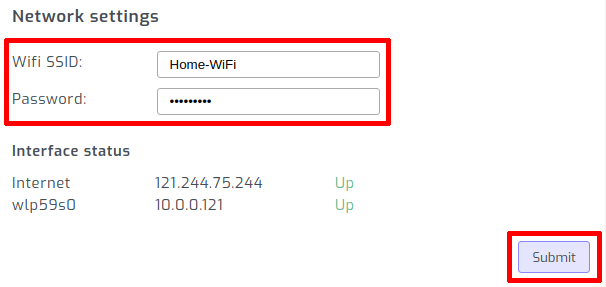
Acum conectați-vă înapoi pe rețeaua dumneavoastră WiFi.
Pasul 5 – Accesați dispozitivul pe rețeaua locală
Deschideți https://solar-assistant.io/sites/local pentru a accesa dispozitivul pe rețeaua dvs. locală.
NB: Dacă dispozitivul nu a reușit să se conecteze la rețeaua dvs. WiFi, acesta va iniția din nou punctul de acces WiFi. Reveniți la pasul 2.
Pasul 6 – Înregistrați locația (site-ul) dispozitivului
Continuați și înregistrați locația (site-ul) pentru a activa accesul la distanță pentru dispozitiv apăsând pe Register Site. Trebuie să vă faceți în prealabil un cont pe https://solar-assistant.io/register, apoi utilizați acest cont pentru a înregistra dispozitivul pe contul dumneavoastră.
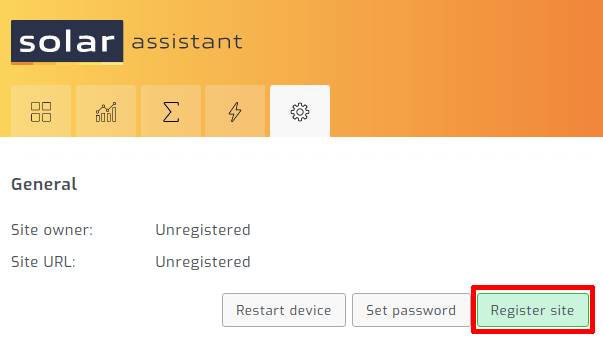
Pasul 6 – Începeți monitorizarea
Odată înregistrat, puteți selecta echipamentele solare conectate (invertor și/sau baterie) și apăsați pe butonul verde (Connect) pentru conectare.
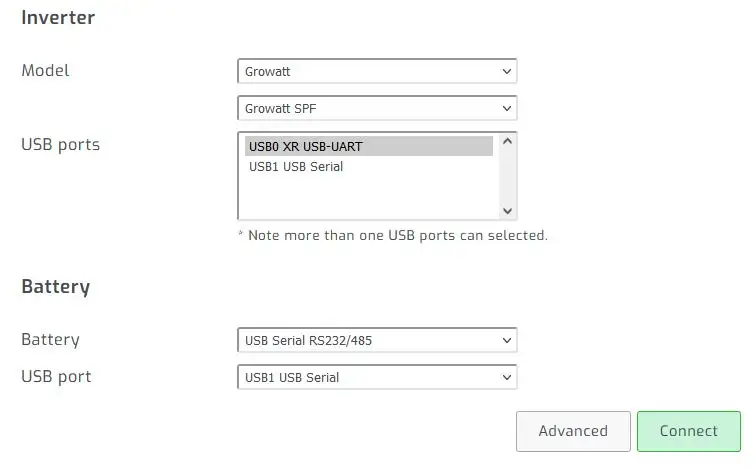

Bună ziua, aș vrea să achizitionez solar asistant dar eu am un invertor Daxtromn Power 10,2kw,dacă este compatibil vă rog să mă anunțați.Multumesc
O sa revenim cu răspuns imediat ce primim răspuns de la producătorul SolarAssistant. Multumim!
As vrea sa achizitionez un orange pi preinstalat
Buna ziua, din pacate nu mai avem pe stoc o perioada Kitul Solar Assistant. Revin cu mesaj cand revine in stoc
Am primit în stoc kitul Solar Assistant.
Buna ziua, am primit un răspuns oarecum evaziv. Ni s-a spus ca ar trebui sa funcționeze cu acest invertor via rs485.
Aplicația funcționează și în cazul în care ești prosumator? În sensul că o parte a aplicației poate fi setată doar de instalator?
Aplicatia functioneaza chiar daca esti prosumator, nu este implicat instalatorul in setare, orange pi comunica fizic cu invertorul, nu via cloud. Ce invertor aveti?
Salutare,cum fac să cumpăr solar asistant.multumesc
Buna ziua, aveți aici linkul: https://www.solcharge.ro/shop/fotovoltaice/accesorii-fotovoltaice/diverse/kit-solarassistant-preinstalat/
Buna ziua, as dori sa stiu daca se poate schimba culoarea sau tema la grafice la solar asistant.
Din pacate inca nu exista aceasta posibilitate.
pot folosi 1 licenta pe 2 rasberypi ? sau cum pot vedea cu o singura licenta 2 invertoare diferite ca marca si typ si 10 baterii de stocare in solar asistant ?
Din păcate trebuie sa fie același tip/marcă de invertoare. Poți monitoriza practic mai multe invertoare în paralel cu o singura licență. Am sugerat și eu schimbarea acestui lucru, mi s-a spus ca se are în vedere implementarea la un moment dat. La fel și la baterii, mai multe Baterii daca au același tip de BMS (același protocol de comunicare).
cum pot cumpara licenta pentru soft
Buna ziua, din pacate nu mai avem pe stoc o perioada Kitul Solar Assistant. Puteți cumpăra direct licența de pe pagina oficială, https://solar-assistant.io/shop.
Am primit în stoc kitul Solar Assistant.
buna ziua as putea folosi solar asistentul cu invertor mppsolar 4024 mt si victron smart shunt ?
Da, se poate conecta Smart Shunt de la Victron cat si invertorul MPPSolar.
Buna ziua,
Am 2 invertoare in doua sisteme diferite si as dori sa le monitorizez pe ambele cu Solar Assistant, se poate face așa ceva?
Mulțumesc frumos!
Buna ziua, din păcate nu pot fi monitorizate invertoare din sisteme diferite simultan, ci doar mai multe invertoare legate în paralel.
Il pot folosi și pe un invertor isuna sinexcel 6000s?
Nu pot să vă dau un răspuns acum deoarece nu am încercat pentru acest model de invertor, am trimis către producător și revin.
Buna ziua
As dori un solar assistant pentru a conecta un Invertor growatt spf6000esplus si o baterie basengreen
Buna ziua, acum am vazut comentariul, ramane cum am stabilit telefonic.
Un invertor Deye hibrid și 2 baterii Deye in paralel…monitorizare fără probleme?
Da, avem deja cativa clienti care monitorizeaza Deye. Legat de baterii, daca bateriile comunica cu invertorul, o sa vedeti datele pe care le trimit ele catre invertor. Sau puteti utiliza setari manuale pentru baterii si conectate direct la Solar Assistant.
Bună ziua, am un sistem Deye de 6 kw cu baterie Deye de 5 kw. Monitorizez sistemul cu Solarman smart. Ce avantaje suplimentare îmi aduce Solar assistant, ce pot face în plus cu el? Pot interveni remote în setările invertorului?
Buna ziua, in functie de modelul de Deye se pot schimba si setarile remote.
Ca si avantaje, timpul foarte scurt de actualizare a datelor (1-3 secunde), faptul ca toate datele sunt stocate local pe Raspberry PI, și nu mai trec prin nici un server (practic tu accesezi direct interfeata web de la raspberry), poate functiona si fara internet, accesat din reteaua locala.
Se pot conecta doua invertoare la solar assistant,unul Deye si unul Growatt?
Din pacate nu se pot conecta simultan decat aceeasi marca.